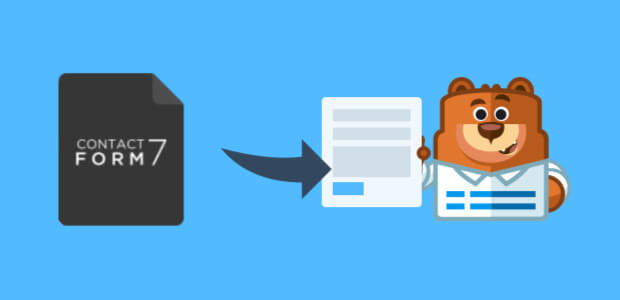Resumo da IA
Você decidiu mudar do Contact Form 7 para o WPForms?
Como o plugin de formulário de contato mais amigável para iniciantes no mercado atual, você pode apostar que é muito fácil exportar o Contact Form 7 para o WPForms.
Neste artigo, mostraremos exatamente como exportar dados do Contact Form 7 para o WPForms.
Exporte seus dados do Contact Form 7 agora
Como exportar o Contact Form 7 para o WPForms
Siga estas etapas se você decidiu importar o Contact Form 7 por qualquer motivo, por exemplo, se teve problemas com o Contact Form 7 que não enviava e-mails.
Neste artigo
Etapa 1: Instalar e ativar o WPForms
A primeira coisa que você precisa fazer é instalar e ativar o plug-in WPForms.

Para obter mais detalhes, consulte este guia passo a passo sobre como instalar um plug-in no WordPress.
Etapa 2: Acesse a ferramenta Form Importer
Depois de instalar e ativar o WPForms, vá para WPForms " Tools (Ferramentas).
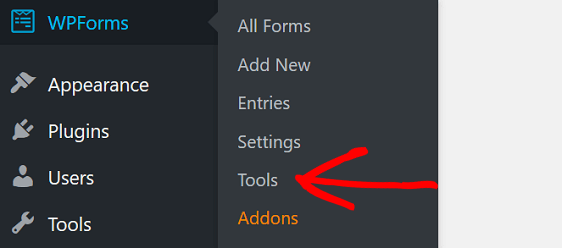
Na próxima tela, você verá uma seção chamada Importar de outros plug-ins de formulário.
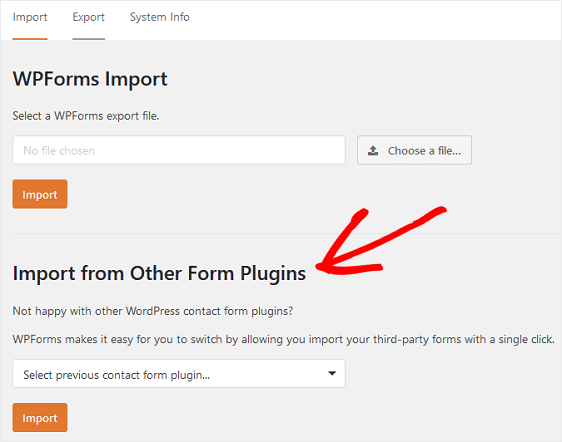
A partir daí, você pode selecionar facilmente o Contact Form 7 para importar todos os dados dele.
Etapa 3: Escolha o Contact Form 7 para importar dados
No menu suspenso, escolha Contact Form 7 e clique em Import.
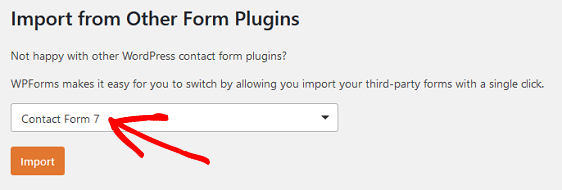
Agora você pode escolher quais formulários do Contact Form 7 gostaria de importar para o WPForms.
Para fazer isso, clique nos formulários individuais na coluna Formulários disponíveis.
Se você quiser importar todos eles, clique em Select All (Selecionar tudo).
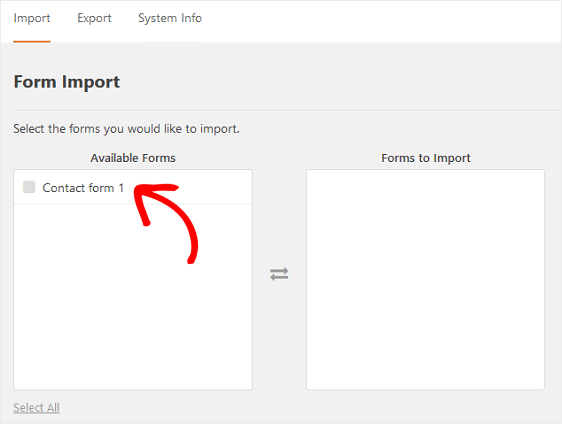
Quando você clicar no formulário que deseja importar, ele será adicionado à coluna Forms to Import (Formulários a importar ).
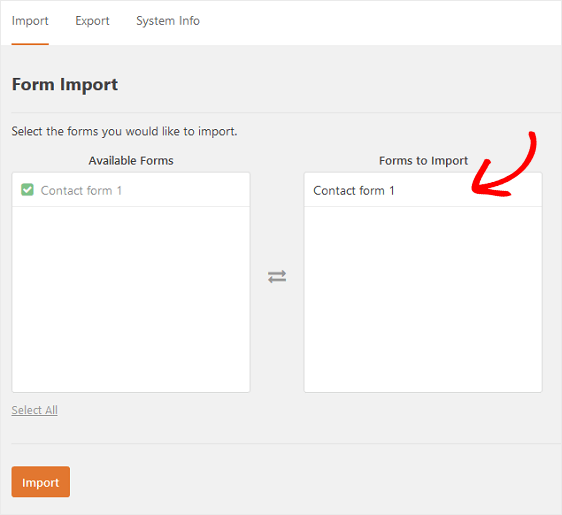
Quando tiver selecionado todos os formulários que deseja importar, clique em Importar.
Se a importação tiver sido feita corretamente, você verá uma mensagem de sucesso. Você também verá links rápidos para editar ou visualizar o formulário.
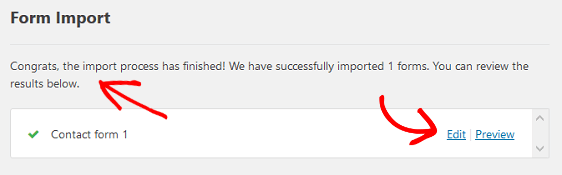
Se, por acaso, algum dos campos do formulário não for importado corretamente, a ferramenta de importação o informará.
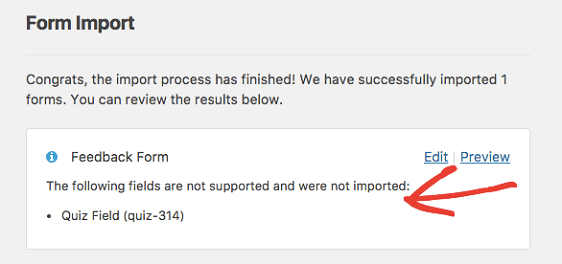
A ferramenta de importação de formulários também importará todas as configurações de notificação e confirmação de formulários. No entanto, é sempre uma boa ideia ler sobre a configuração de e-mails de notificação de formulários e como configurar confirmações de formulários no WPForms para garantir que essas configurações estejam definidas exatamente da maneira que você deseja.
Isso é especialmente verdadeiro se você quiser configurar várias notificações de formulário para seus formulários do WordPress.
Por fim, certifique-se de visualizar os formulários importados antes de passar para a próxima etapa.
Esta é a aparência do nosso formulário importado:
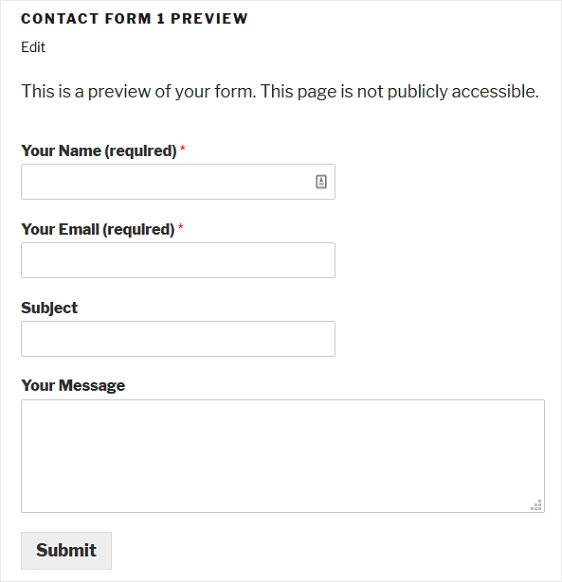
Excelente! Você está quase pronto para fazer a mudança do Contact Form 7 para o WPForms.
Etapa 4: Adicione o formulário ao seu site
Agora é hora de substituir o formulário antigo do Contact Form 7 pelo formulário recém-importado do WPForms.
Se estiver usando o Elementor, ignore esta seção e leia nosso guia sobre como adicionar um formulário de contato do Elementor.
Para usar o editor de blocos, vá até o local em seu site onde o formulário antigo está incorporado.
No nosso exemplo, o formulário antigo estava incorporado na página Contact Us, portanto, abriremos o Page Editor.
Exclua o shortcode antigo que o Contact Form 7 usava para exibir o formulário em seu site.
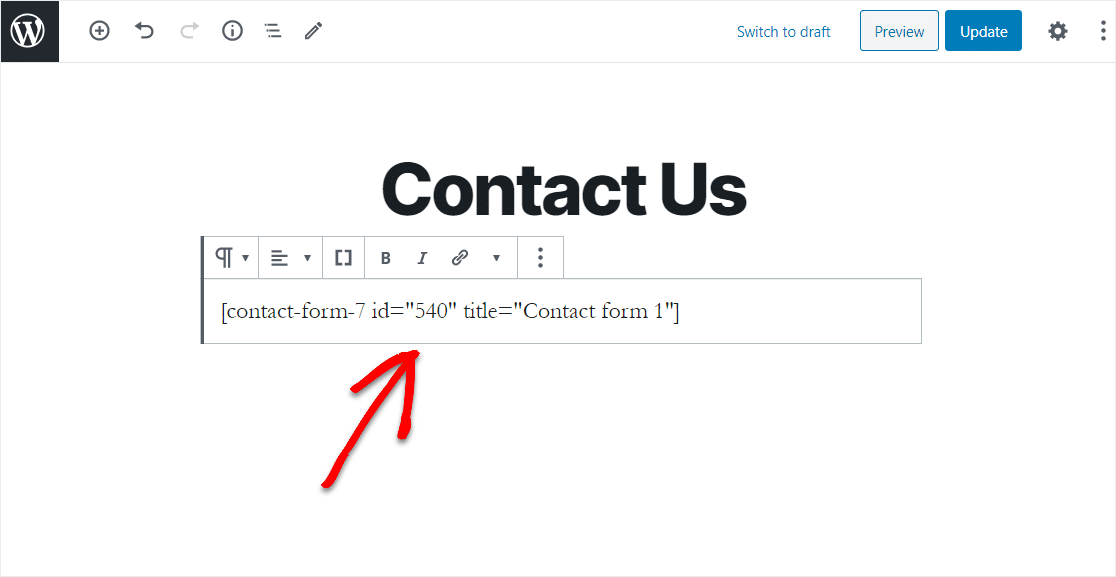
Depois disso, clique dentro do primeiro bloco (a área em branco abaixo do título da página) e clique no ícone Add WPForms (Adicionar WPForms).
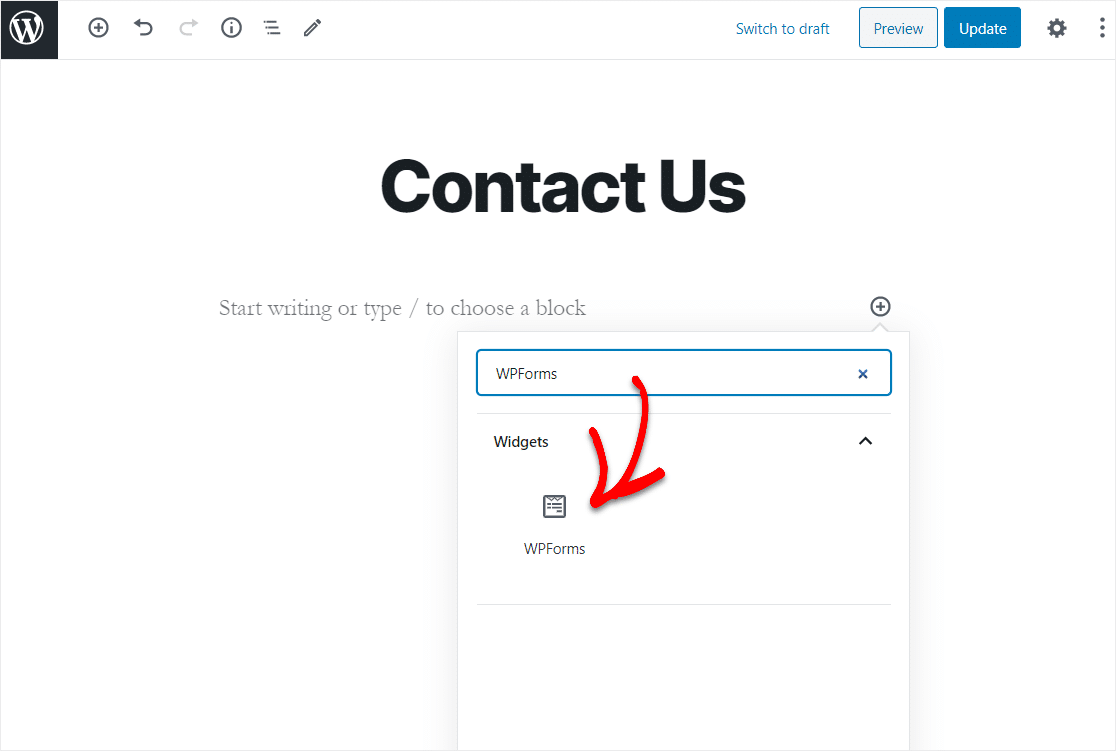
O prático widget WPForms aparecerá em seu bloco. Clique no menu suspenso WPForms e escolha o formulário que você acabou de criar e que deseja inserir em sua página.
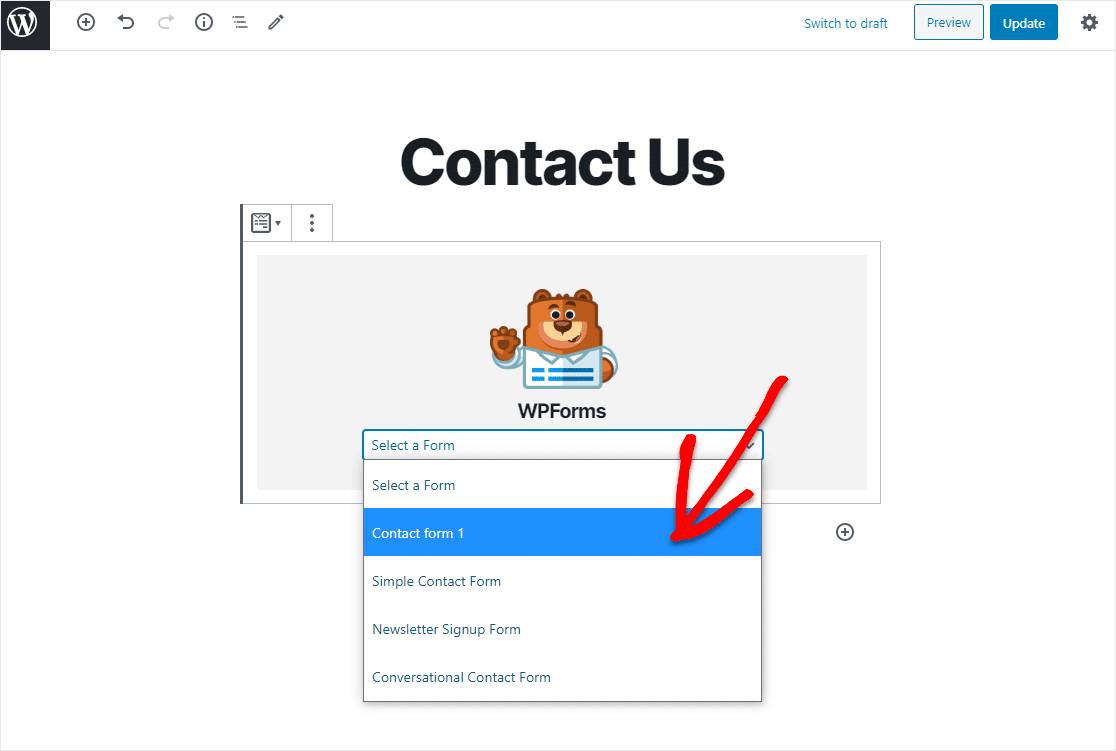
Agora, clique em Prévia, e você verá o formulário importado do Contact Form 7 como ele aparecerá no seu site. Se você estiver satisfeito com a aparência do formulário do WordPress, clique em Atualizar ou publicar e seu formulário entrará no ar na Internet.
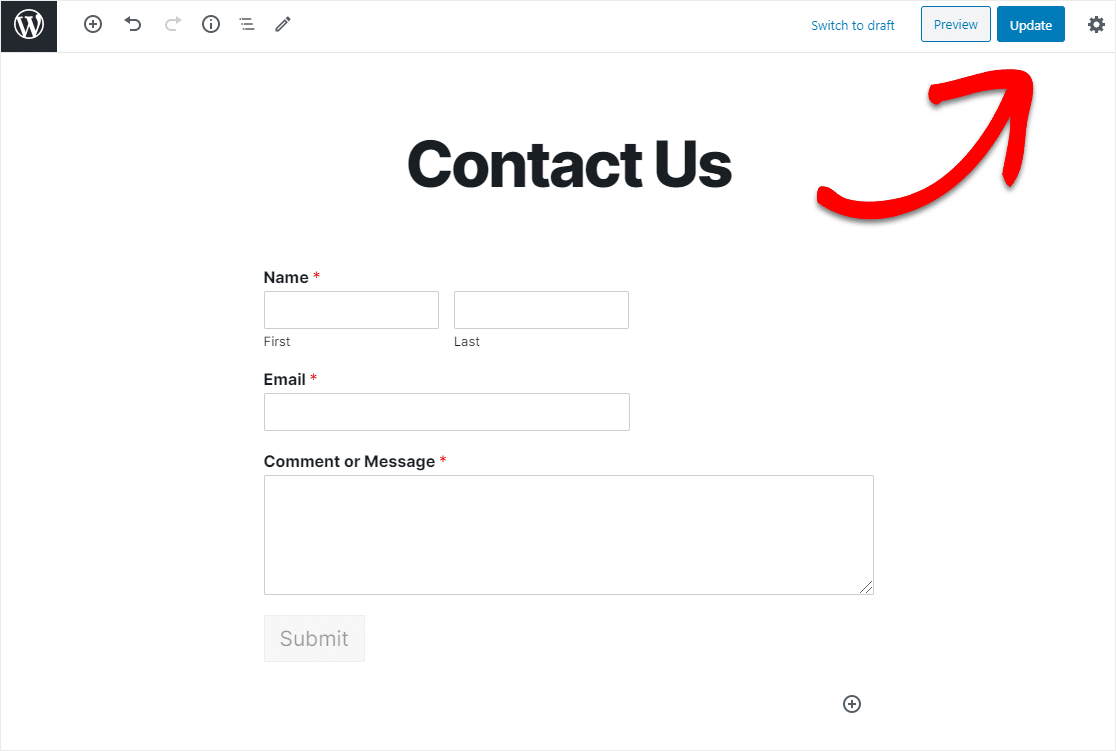
Dê uma olhada na sua página publicada para ver exatamente como ela fica no seu site!
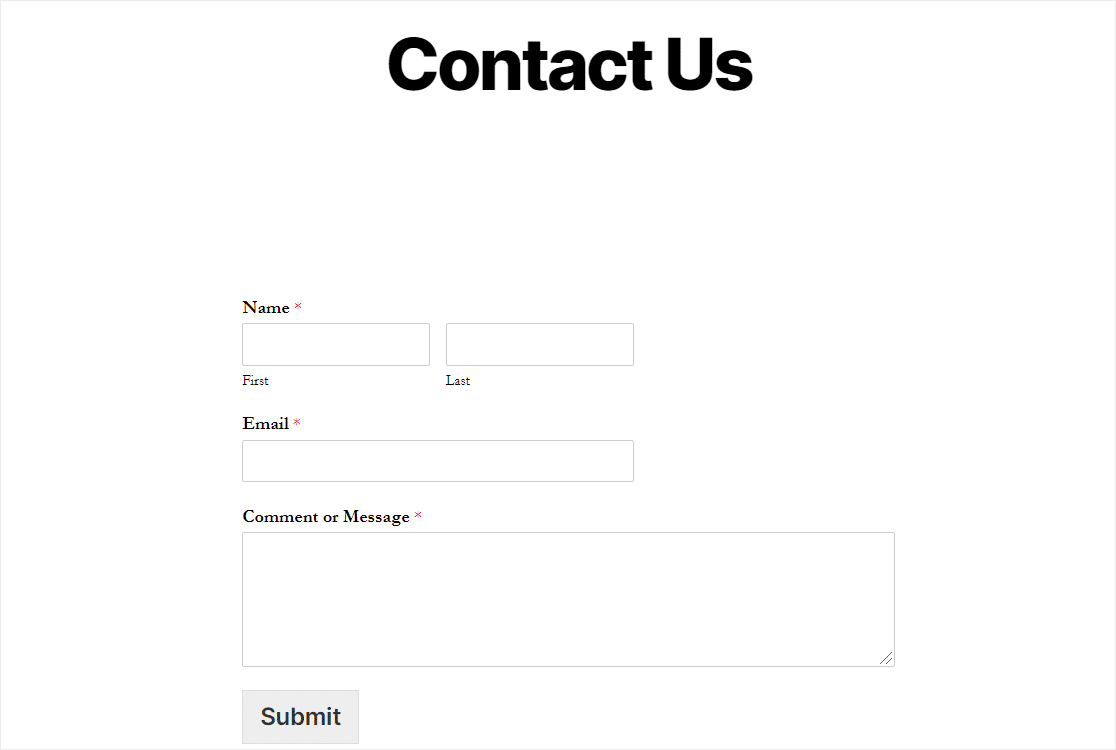
Para visualizar suas entradas de formulário do WordPress depois de enviadas, confira este guia completo sobre entradas de formulário.
E aí está! Agora você sabe como exportar dados do Contact Form 7 para o WPForms.
Exporte seus dados do Contact Form 7 hoje mesmo
Em seguida, saiba se o WPForms vale a pena
Se você não tiver certeza se o WPForms vale a pena, confira esta comparação e veja por si mesmo. Também temos algumas dicas para ajudar com o fato de o Ninja Forms não enviar e-mails.
Se você já leu nosso post sobre Ninja Forms vs Contact Form 7, sabe que o WPForms pode importar formulários de vários criadores de formulários diferentes.
E depois de fazer a mudança do Contact Form 7 para o WPForms, talvez você tenha interesse em aprender como exportar entradas do WPForms para o Excel.
Então, o que está esperando? Comece hoje mesmo a usar o mais avançado plug-in de formulários do WordPress.
E não se esqueça de que, se você gostou deste artigo, siga-nos no Facebook e no Twitter.